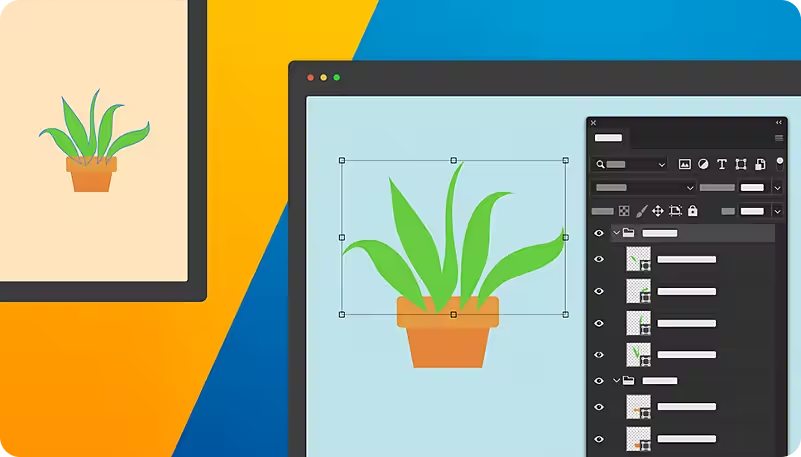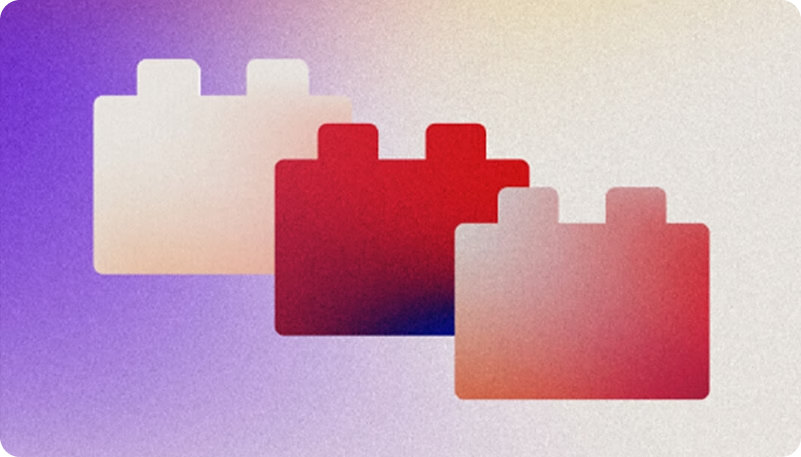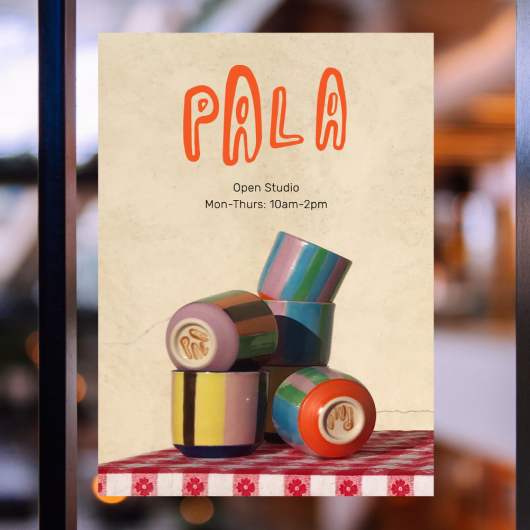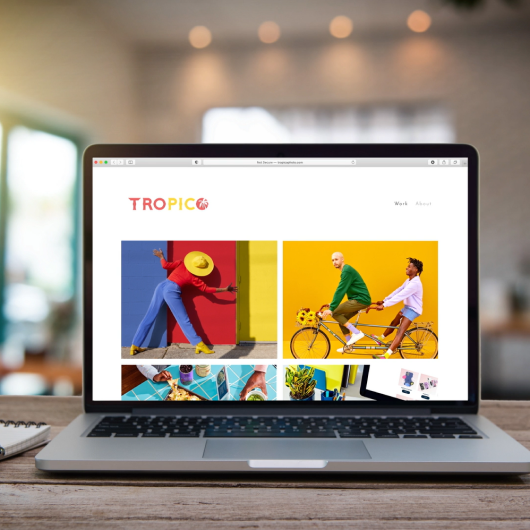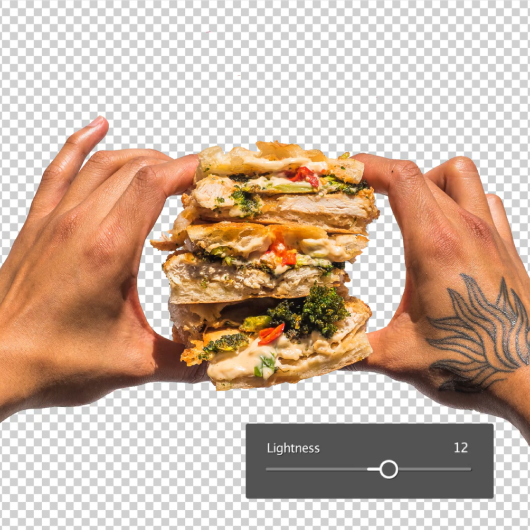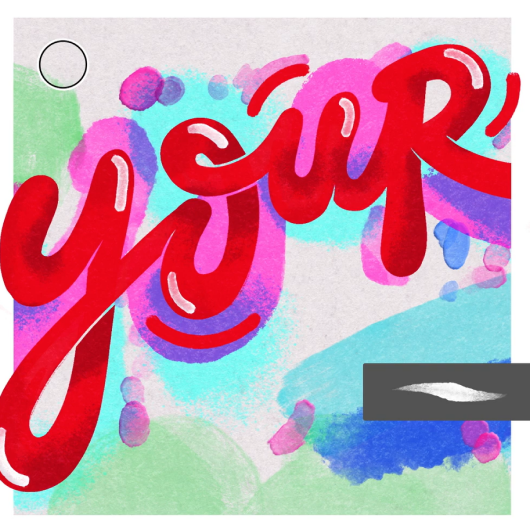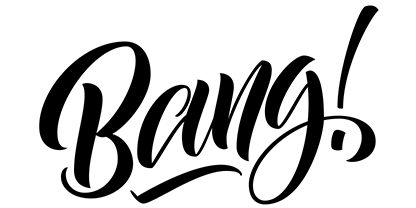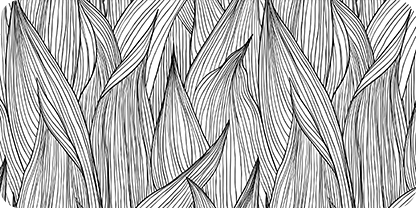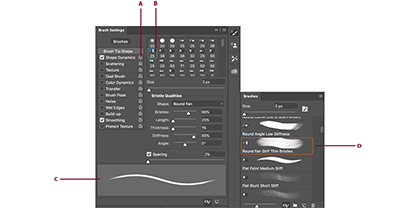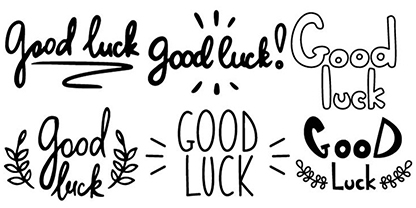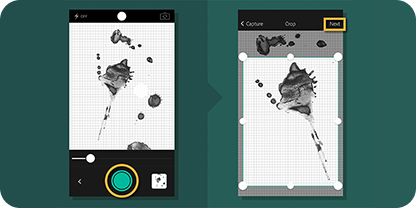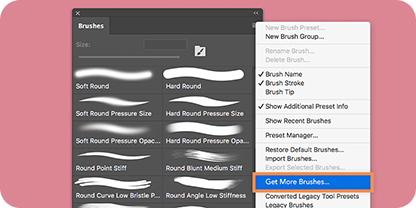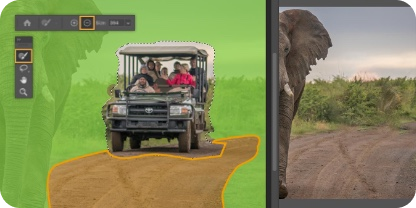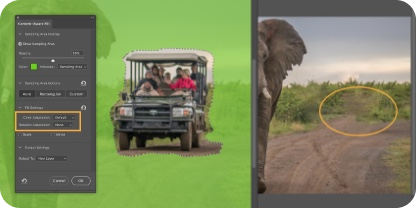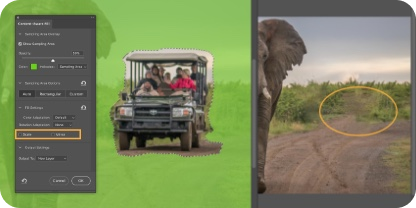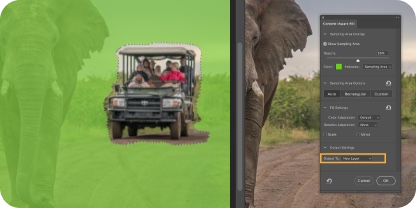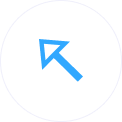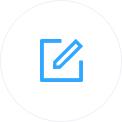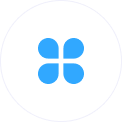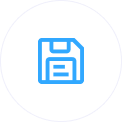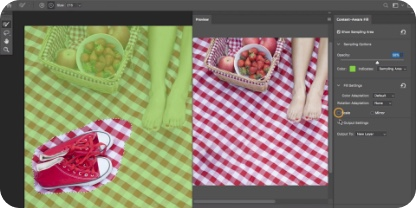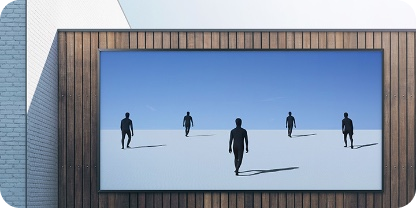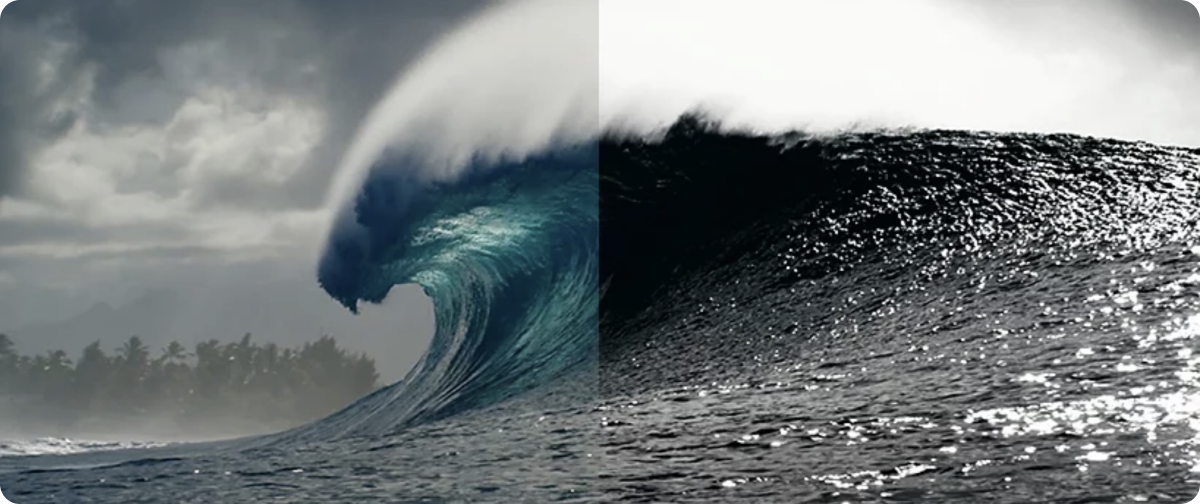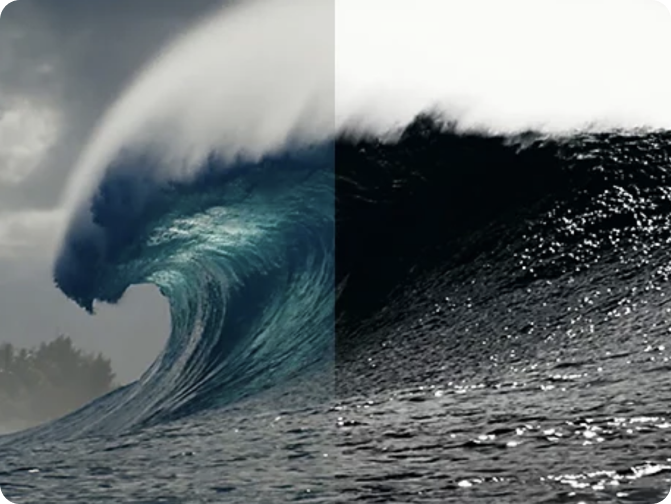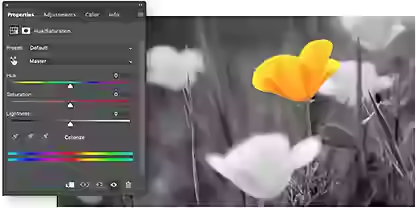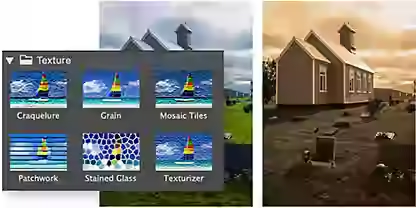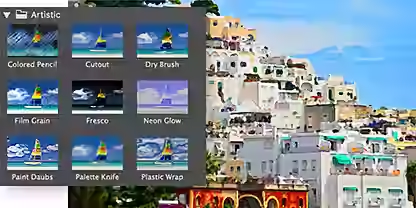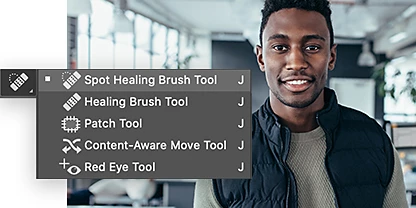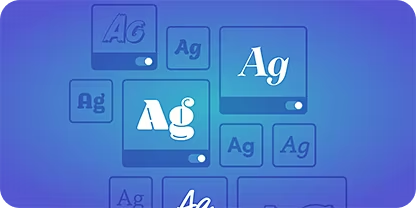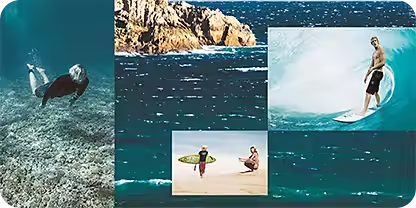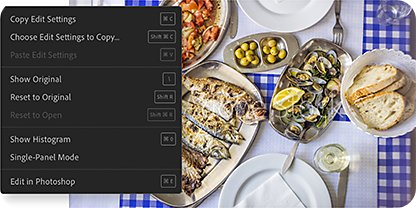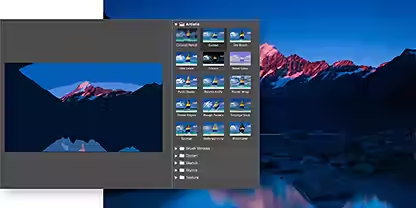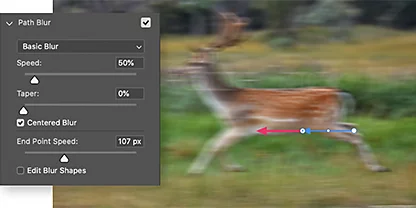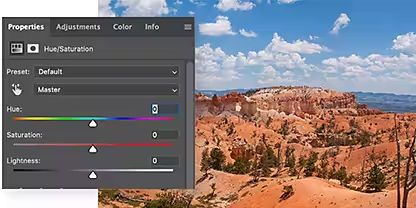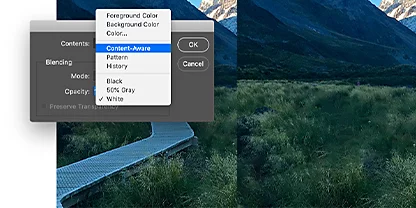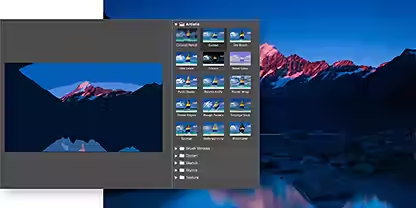
探索创意滤镜
了解如何使用及合并滤镜。尝试利用“渲染”滤镜添加镜头眩光,或应用“镜头校正”滤镜创造暗角,使您的照片获得 LOMO 相机效果。
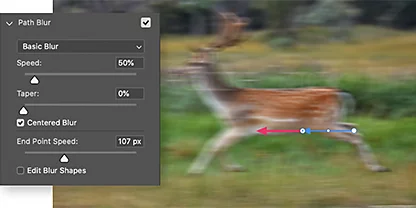
为您的照片添加具有创意的模糊效果
添加模糊效果可以创造一种运动感,或将观看者的目光吸引到特定焦点。利用场景模糊、光圈模糊、倾斜偏移和运动模糊进行实验。
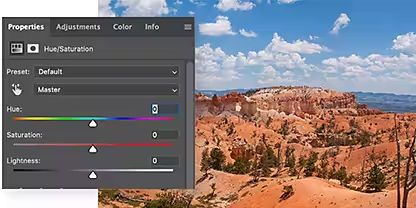
玩转颜色效果
将一些颜色调亮、另一些颜色调暗,使您的照片更加生动。了解如何有针对性地调整色调/饱和度。
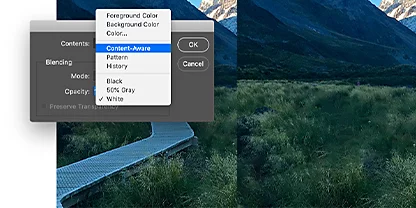
去除分散注意力的元素,润饰图像
剪切照片中不需要的元素,例如不速之客的手臂或扮鬼脸的人。通过克隆添加对象,或利用此教程修复其他不完美之处。